品牌型号:联想异能者 Co50-b
系统:win10 1909 64位企业版
软件版本:Microsoft PowerPoint 2019 MSO 16.0
部分用户可能电脑型号不一样,但系统版本一致都适合该方法。
不清楚电脑上制作ppt的步骤,下面与大家分享下怎样在电脑上做ppt的教程。
1、打开PPT,点击展开新建幻灯片,点击选择幻灯片样式,新建多个幻灯片页面
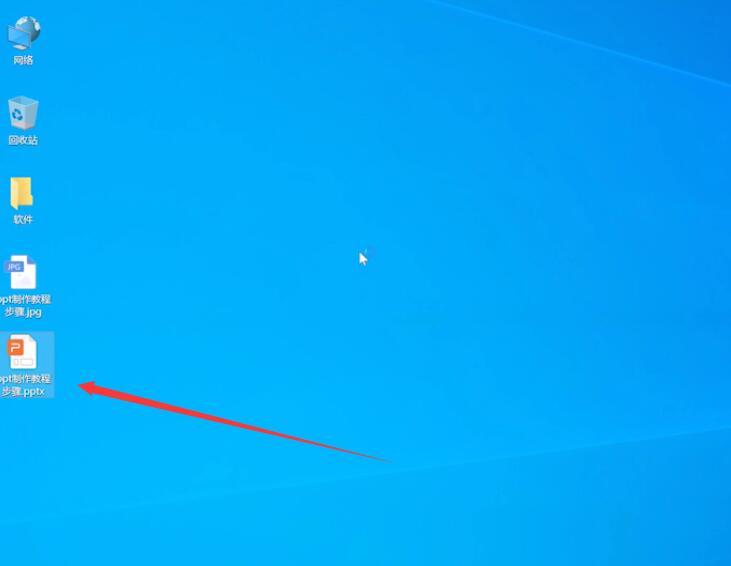
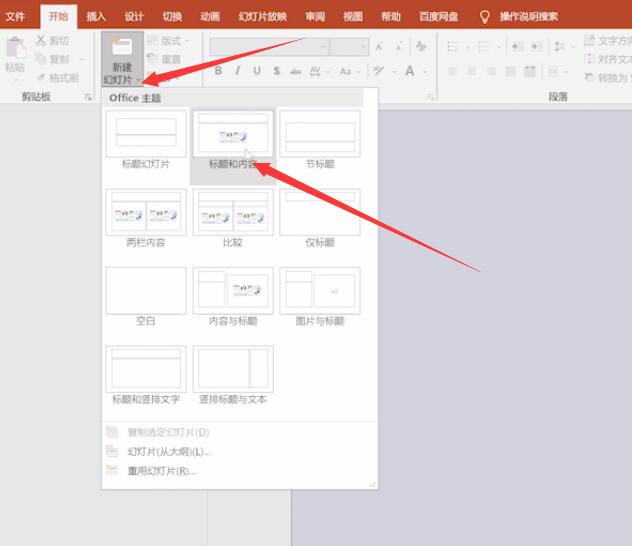
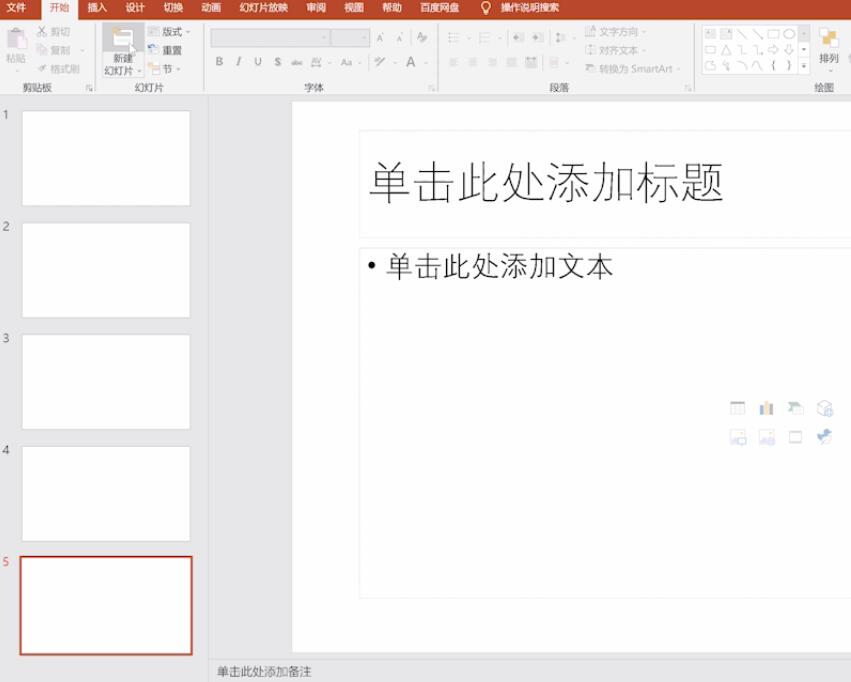
2、右键点击空白处,选择设置背景格式
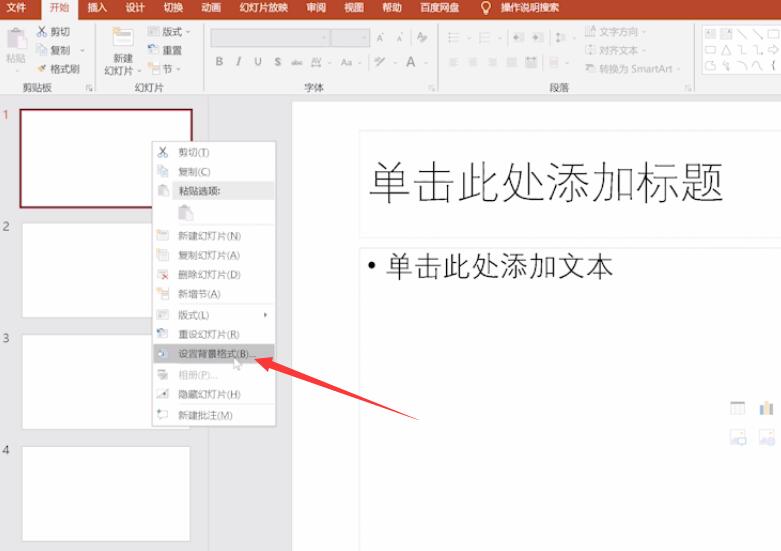
3、点击图片或纹理填充,点击插入,来自文件,选择背景图片,点击插入
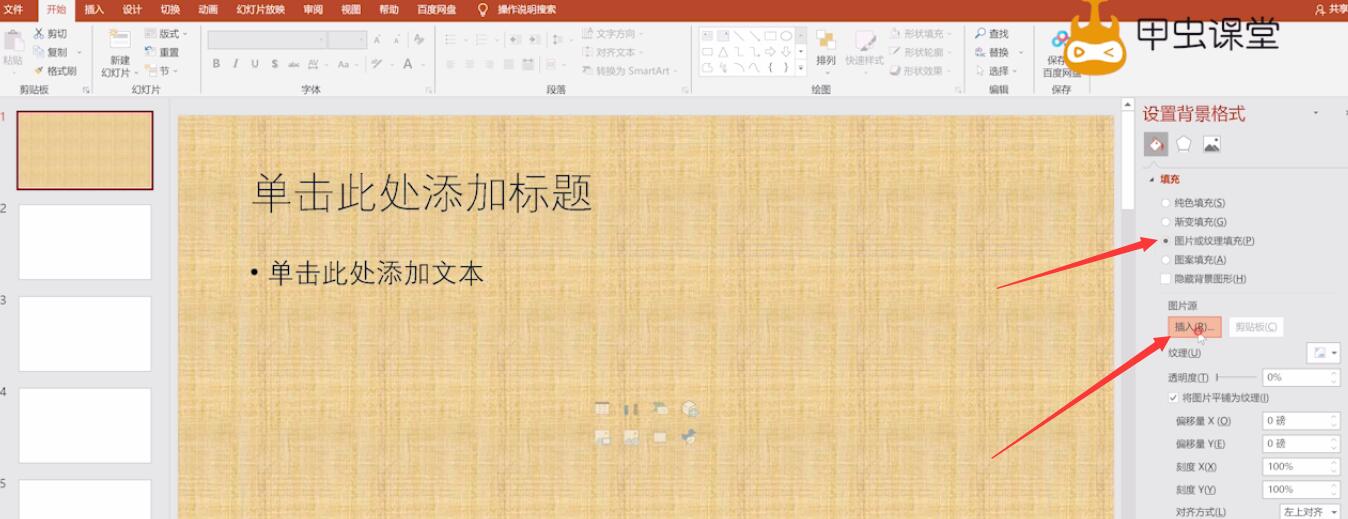
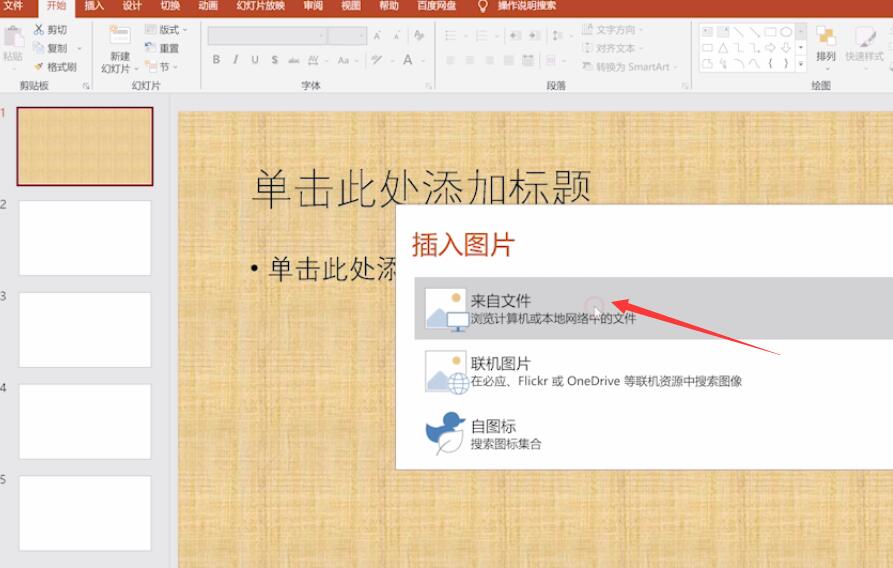
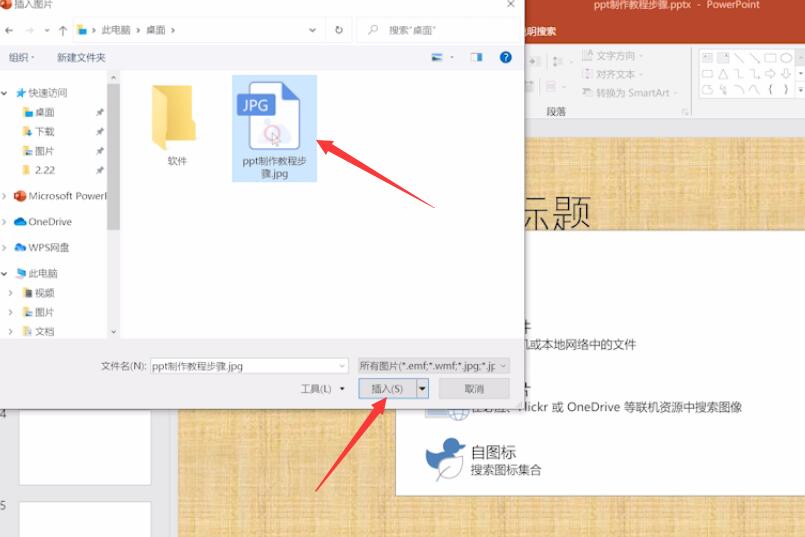
4、应用到全部就可以设置整个PPT的背景,根据需要添加标题与内容
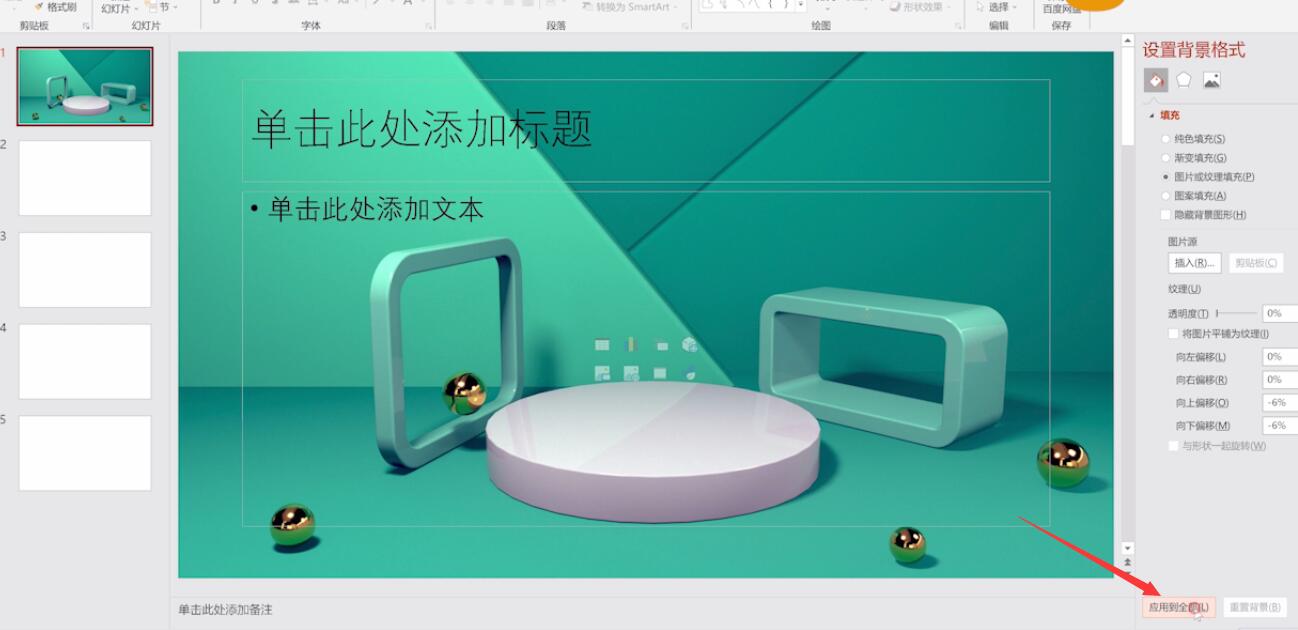
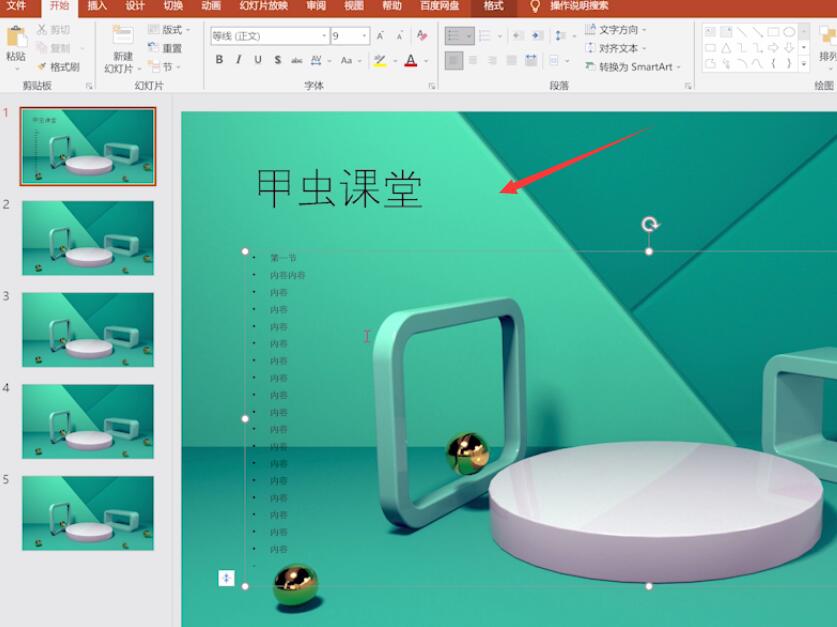
5、内容编辑完成之后,点击幻灯片放映,选择排练计时,自行排练幻灯片放映流程,操作完成后点击是,点击从头开始即可看到幻灯片按照排练的流程进行自动放映
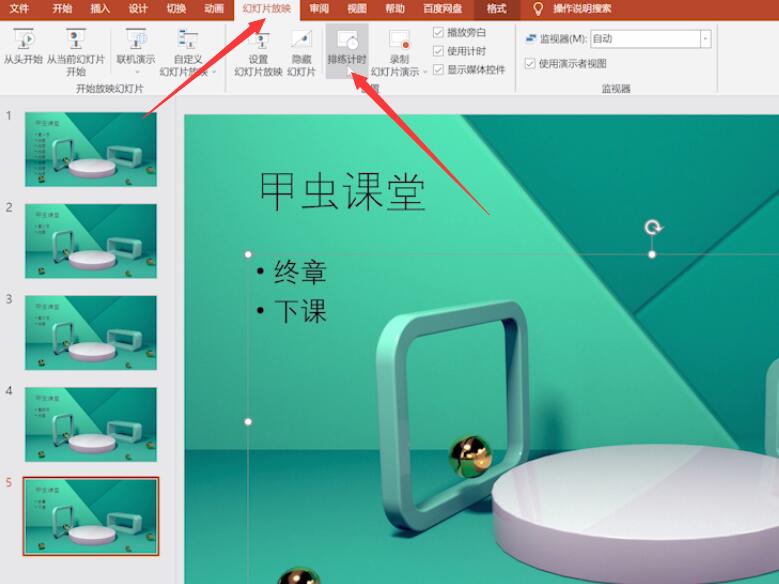
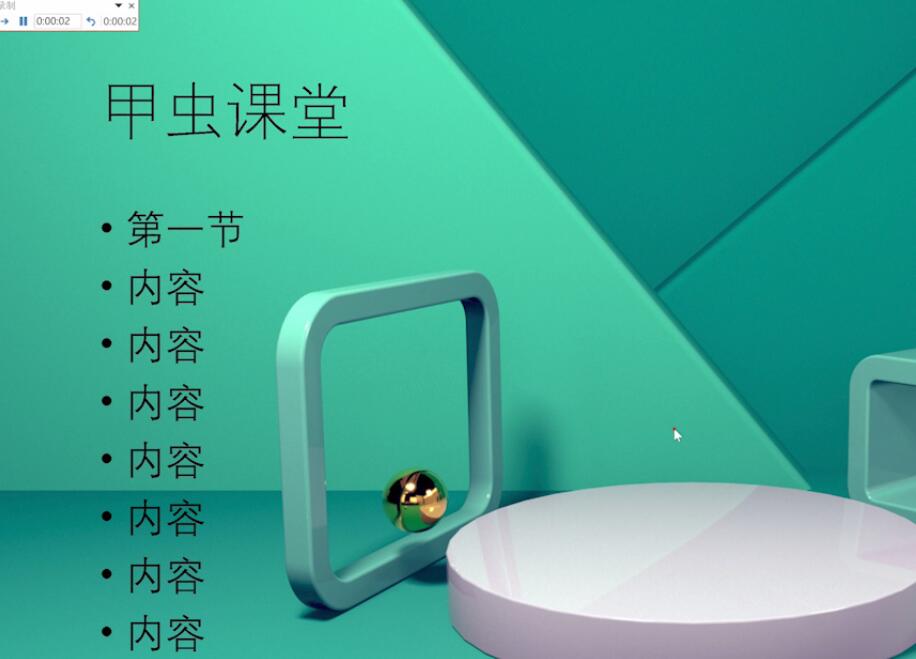
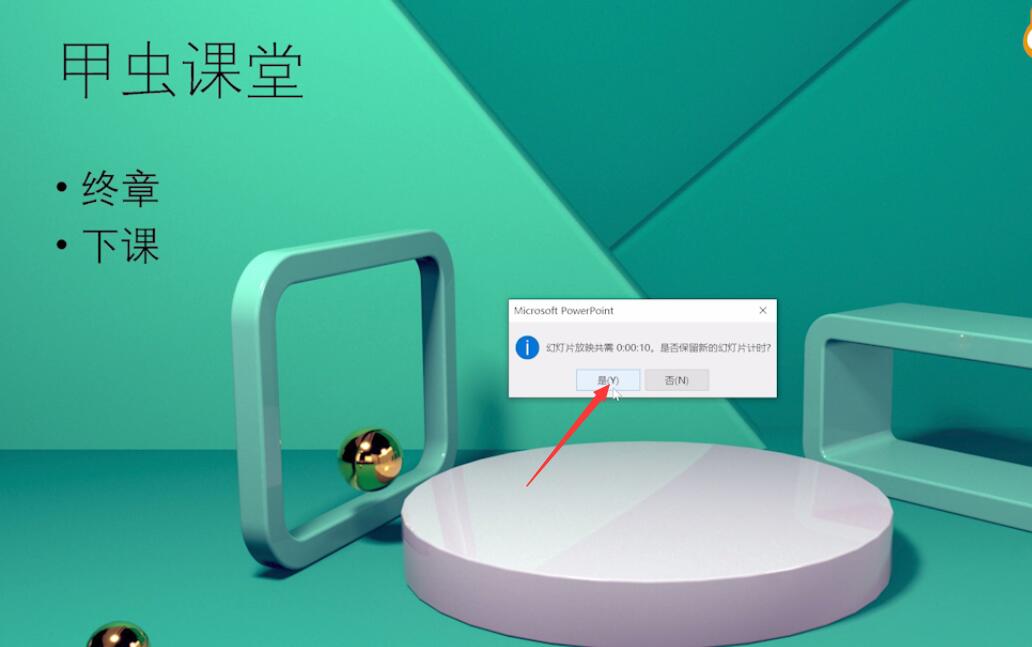
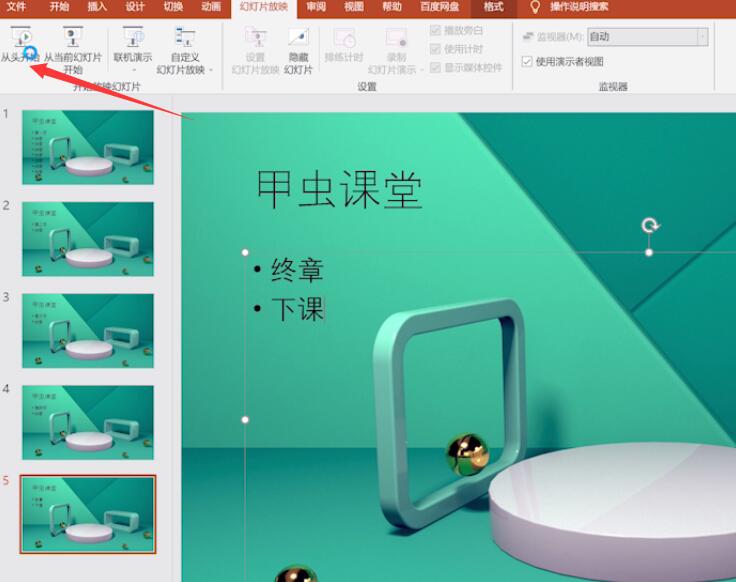
总结:
新建幻灯片
选择设置背景格式
插入背景图片
应用到全部,标题内容
放映设置
还没人评论,快来抢沙发~